Jika Anda pernah membuat dokumen menggunakan placeholder teks, Anda akan menghargai fitur Google Dokumen ini. Dengan menggunakan Variable Smart Chip, Anda dapat menyisipkan placeholder, menetapkan nilainya, dan memperbaruinya secara otomatis di seluruh dokumen.
Daripada repot dengan add-on atau aplikasi pihak ketiga, Anda dapat meningkatkan alur kerja saat membuat berbagai jenis dokumen dengan Variabel Fungsionalitas Chip Cerdas.
Catatan: Saat tulisan ini dibuat, Variable Smart Chip tersedia untuk pelanggan Google Workspace Business Standard dan Plus, Enterprise Standard dan Plus, Education Plus, dan Nonprofit. Mudah-mudahan, Google akan menghadirkan fitur ini ke akun Google pribadi suatu saat nanti.
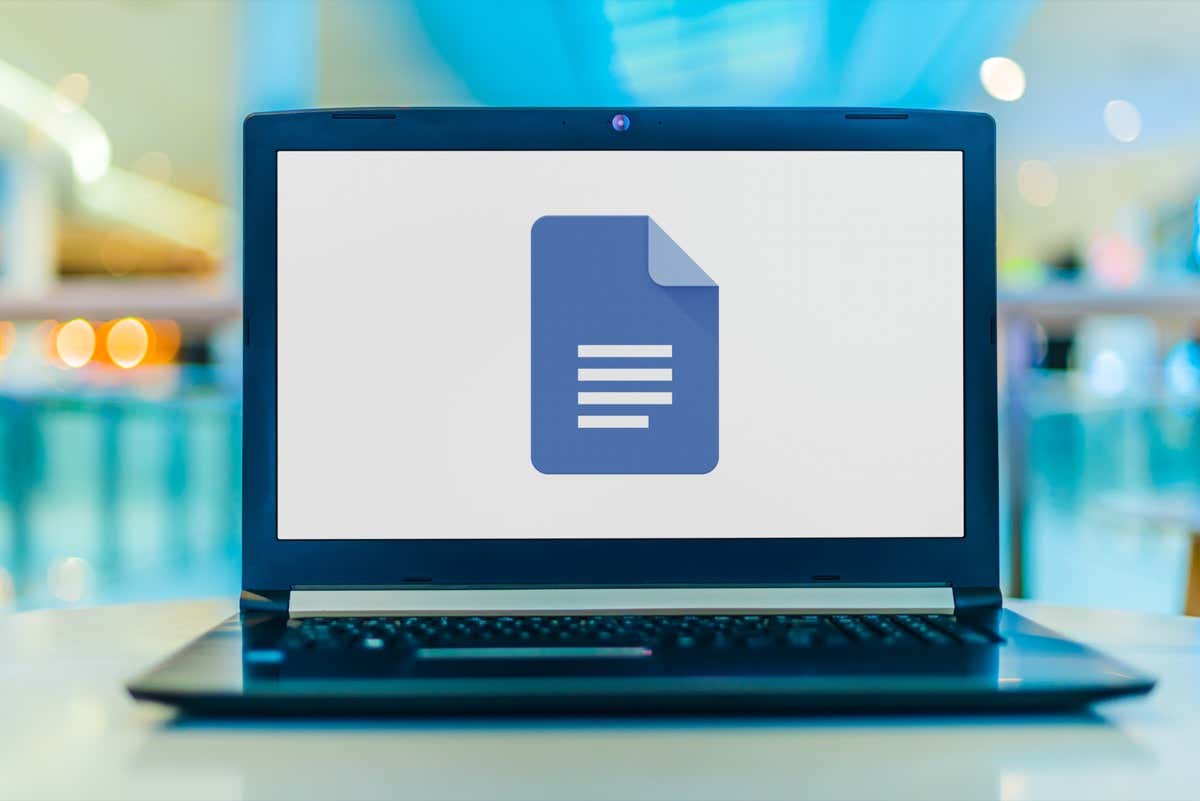
Tentang Variable Smart Chips
Seperti disebutkan, Variable Smart Chip adalah placeholder teks yang dapat Anda sisipkan ke dalam dokumen Anda. Ini ideal untuk teks yang Anda ingin orang lain tambahkan seperti nama depan atau belakang, alamat, atau nomor telepon. Anda juga dapat menggunakan Variabel untuk hal-hal yang perlu Anda tambahkan namun menunggu seperti judul produk, tanggal, atau alamat situs web.
Apakah Anda menggunakan Variabel untuk diri sendiri atau orang lain yang berbagi dengan Anda, Variabel memungkinkan Anda membuat dokumen dan menambahkan item tersebut nanti.
Setelah menambahkan Variabel, Anda dapat menetapkan nilainya, teks, kapan saja. Kemudian, setiap tempat Anda menggunakan Variabel dalam dokumen diperbarui dengan nilai tersebut.
Mari kita lihat cara menyisipkan dan menggunakan Variabel di Google Dokumen dengan beberapa contoh.
Cara Memasukkan Smart Chip Variabel
Untuk menambahkan Variable Smart Chip ke dokumen Anda, ikuti langkah-langkah sederhana ini.




Anda dapat menambahkan lebih banyak Variabel untuk item lain ke dokumen Anda dengan cara yang sama. Perlu diingat bahwa Variabel tambahan harus digunakan untuk item yang berbeda. Misalnya, Anda dapat membuat satu Variabel untuk nama dan Variabel kedua untuk alamat.

Gunakan Kembali Smart Chip Variabel
Tujuan Variabel adalah untuk menempatkannya di dokumen di mana Anda membutuhkannya dan kemudian memperbaruinya dengan nilainya ketika Anda siap.
Untuk menyisipkan Variabel yang sama di lokasi lain, lakukan salah satu hal berikut:

Tetapkan Nilai ke Variabel
Setelah menambahkan Variabel ke dokumen, Anda dapat menetapkan nilainya kapan saja. Nilainya adalah teks yang ingin Anda gunakan. Anda dapat melakukan ini di Variabel itu sendiri atau di sidebar.
Tambahkan Teks Menggunakan Variabel
Untuk menetapkan nilai pada Variabel di tempatnya, pilih Variabeldan masukkan teks yang ingin Anda gunakan. Ini secara otomatis menyimpan nilai ke Variabel tersebut.

Tambahkan Teks Menggunakan Sidebar
Untuk menetapkan nilai di sidebar Variabel, pilih Variabel dan gunakan ikon Buka di sidebarpada toolbar yang muncul atau buka Alat>Variabeldi menu.

Pilih Tanpa nilaidi bawah nama Variabel. Anda akan melihat Variabel di dokumen Anda kosong dan siap untuk Anda masukkan teks. Setelah melakukannya, gunakan Enteratau Returnuntuk menyimpannya.

Setelah Anda menetapkan nilai pada Variabel, Anda akan melihat pembaruan ini di setiap lokasi Anda menempatkan Variabel di dokumen Anda, yang merupakan tujuan dari Smart Chip.

Ganti Nama Variabel
Karena nama default untuk Variabel tidak jelas, Anda mungkin ingin memberi nama yang lebih bermakna. Hal ini sangat berguna jika Anda membuat beberapa Variabel untuk dokumen Anda.
Buka sidebar Variabel, arahkan kursor ke Variabel yang ingin Anda ganti namanya, dan pilih ikon Edit nama(pensil)..

Saat pop-up ganti nama muncul, beri nama baru dan pilih Simpan.

Anda kemudian akan melihat nama yang diperbarui di sidebar, daftar variabel yang akan dimasukkan, dan di dalam Variabel itu sendiri hingga Anda menetapkan nilainya.

Hapus Variabel
Jika Anda memutuskan tidak ingin lagi menggunakan Variabel, Anda dapat menghapusnya. Ingatlah bahwa ini akan menghapus Variabel, dan nilainya jika ditetapkan, dari setiap lokasi di dokumen Anda.
Buka sidebar Variabel, arahkan kursor ke Variabel yang ingin Anda hapus, dan pilih ikon Hapus definisi variabel(tempat sampah).

Pada pop-up konfirmasi, pilih Hapusuntuk menghapus Variabel.

Contoh Penggunaan untuk Variabel di Google Dokumen
Jika Anda bertanya-tanya bagaimana cara menggunakan Variabel untuk tujuan Anda sendiri, kami memiliki beberapa contoh.
Salinan Pemasaran
Di sini, kami membuat dokumen untuk produk baru klien kami. Kami belum memiliki nama produk atau alamat situs web, jadi kami memasukkan Variabel untuk kedua item tersebut. Saat sidebar Variabel terbuka, Anda dapat melihatnya dengan batas biru di seluruh teks.

Setelah klien memberikan detail ini kepada kami, kami cukup menetapkan nilai ke Variabel dan dokumen kami diperbarui secara otomatis. Variabel tersebut kemudian menampilkan teks dan batas abu-abu.

Saat Anda menutup sidebar Variabel, Anda akan melihat Variabel tersebut terlihat seperti teks lainnya tanpa batas apa pun.

Dokumen Bersama
Dalam contoh berikutnya, kami memiliki dokumen yang kami ingin orang lain lengkapi dengan detailnya. Kami menyiapkan Variabel untuk nama depan, nama belakang, alamat, nomor telepon, dan tanggal.

Saat kami membagikan dokumen, penerima cukup memilih setiap Variabel dan memasukkan informasinya. Variabel yang digunakan lebih dari satu kali akan diperbarui secara otomatis.

Kami kemudian memiliki dokumen lengkap di mana Variabel muncul seperti teks lainnya.

Catatan: Jika Anda berbagi dokumen menggunakan Variabel dengan lebih dari satu orang, nilai yang ditetapkan akan diperbarui seiring dengan perubahan. Untuk menghindari hal ini, Anda dapat meminta setiap penerima untuk membuat salinan perubahan mereka.
Hemat Waktu, Minimalkan Kesalahan, dan Atur.
Google telah memperkenalkan beberapa Smart Chip baru pada tahun lalu sejak diperkenalkannya fitur Smart Canvas. Anda dapat menambahkan acara kalender menggunakan chip Tanggal, menautkan ke nama file dengan chip File, dan menyertakan detail kontak dengan chip Orang.
Sekarang, Anda dapat menghemat waktu mengetik teks yang sama berulang-ulang serta mengurangi risiko kesalahan ketik dan mengatur dokumen Anda menggunakan Variable Smart Chip di Google Dokumen. Ingatlah fitur praktis ini untuk dokumen Anda berikutnya.
Untuk cara lainnya menghemat waktu di aplikasi Google, lihat cara gunakan daftar drop-down di Google Sheets..